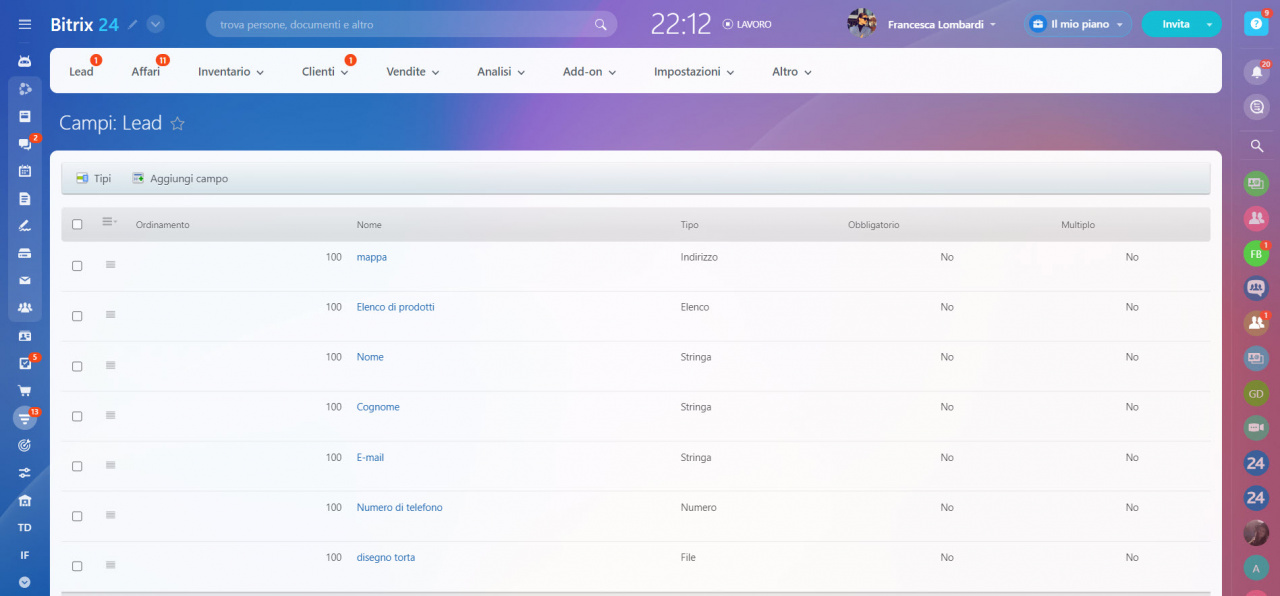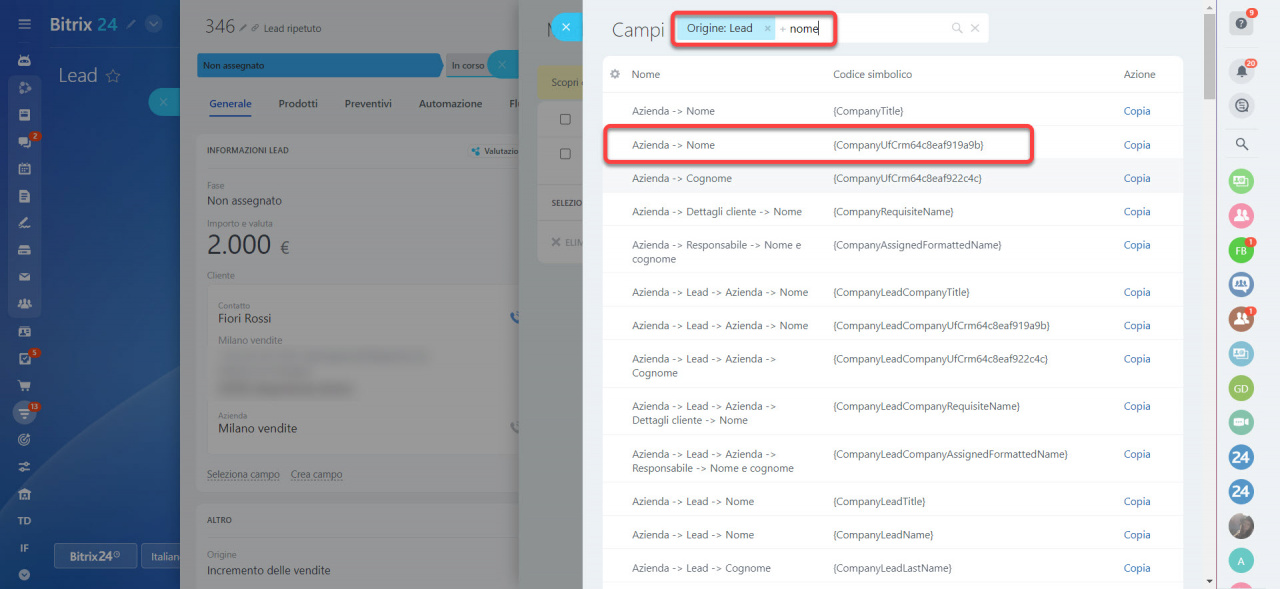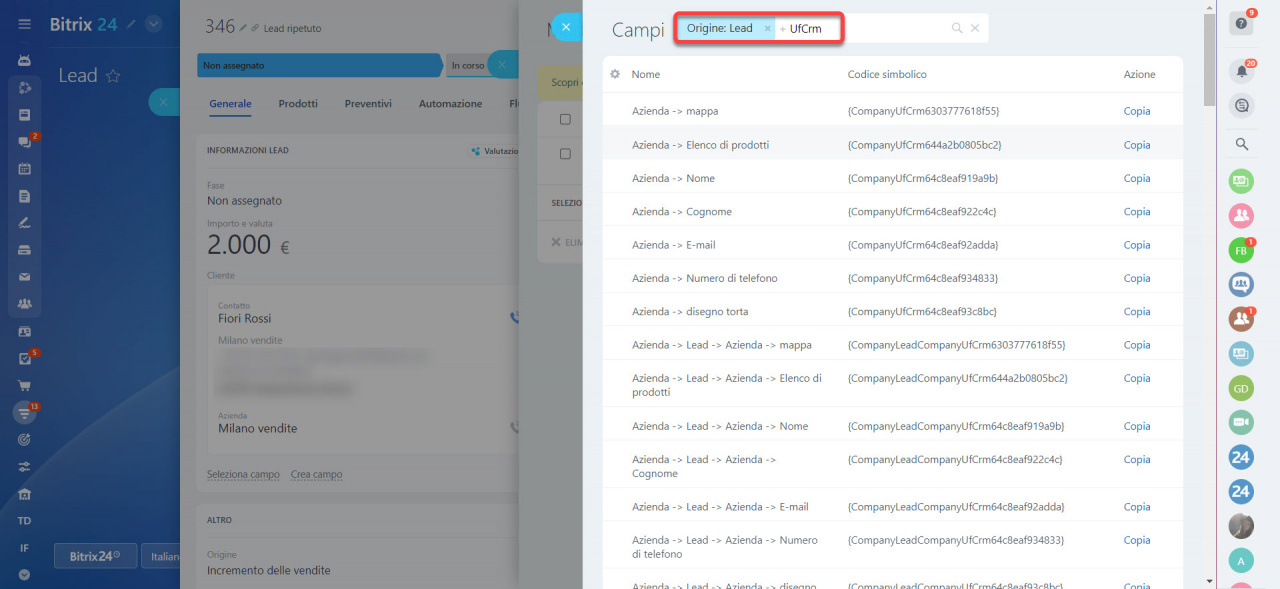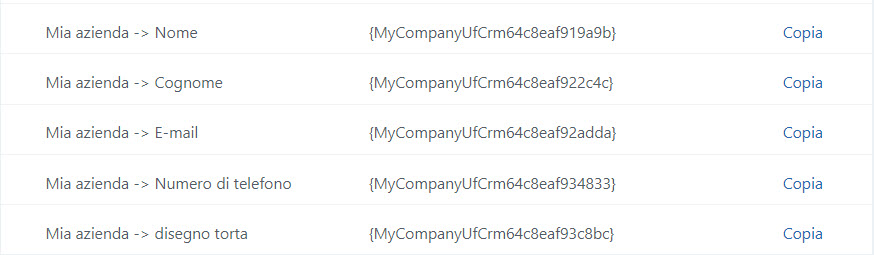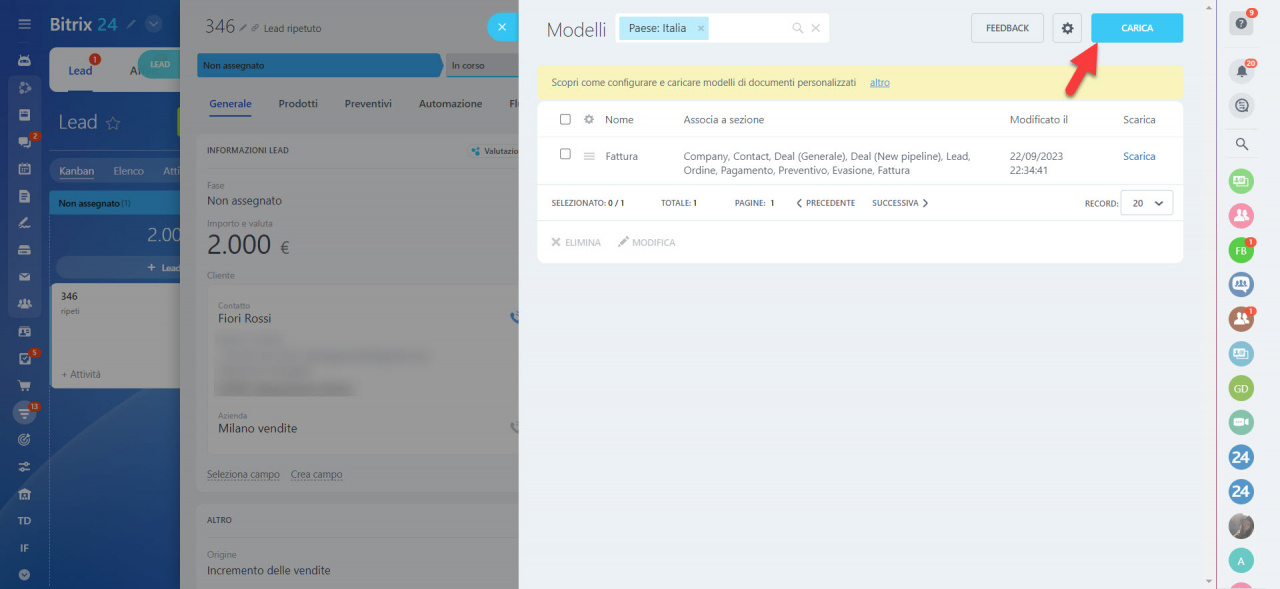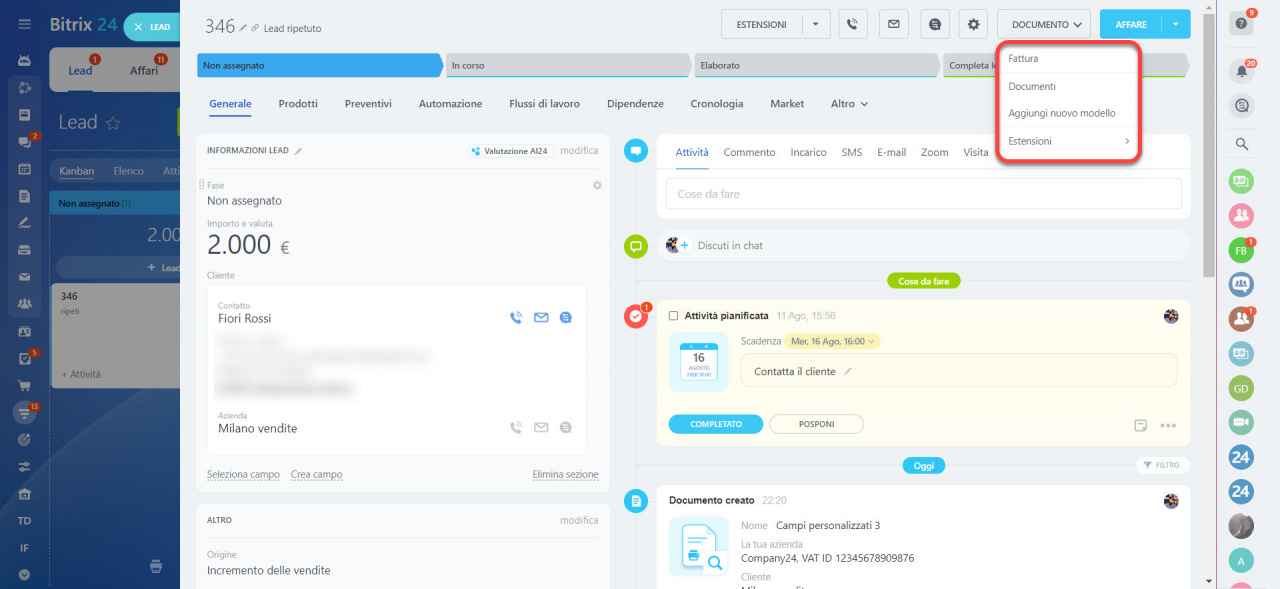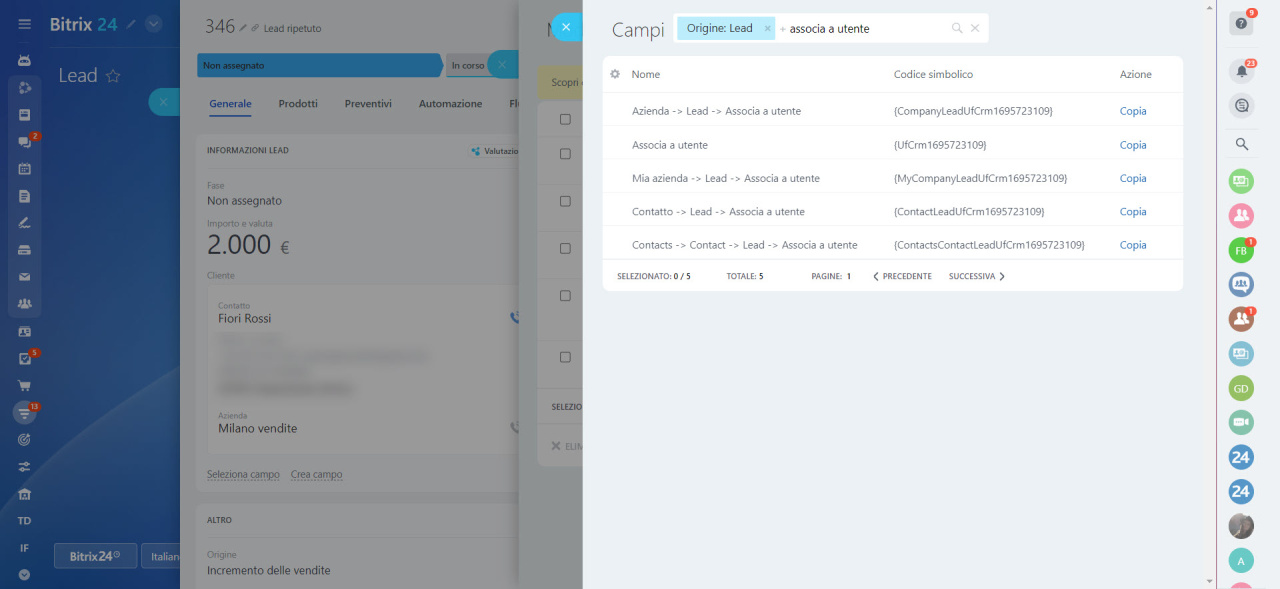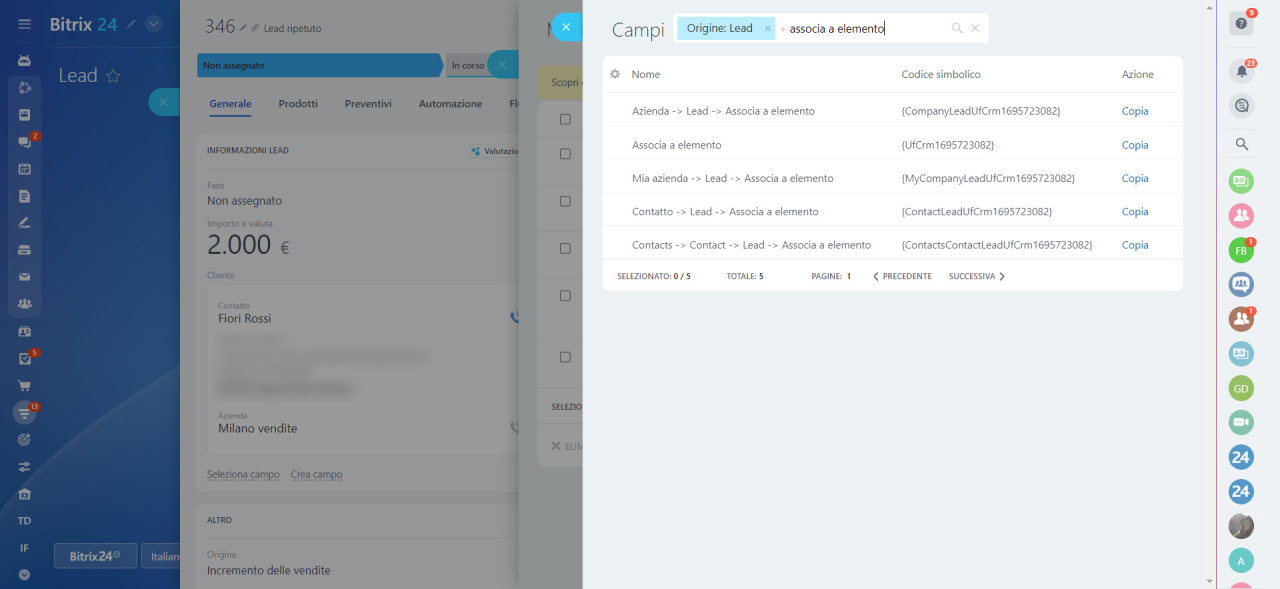Nel CRM Bitrix24 è presente una serie di campi del sistema standard: nome, cognome, telefono, e-mail, indirizzo e molti altri.
Puoi anche creare i tuoi campi personalizzati e aggiungere tutte le informazioni di cui hai bisogno per il tuo lavoro. Campi personalizzati nel CRM
Per aggiungere un campo personalizzato al modello di documento, crea un campo personalizzato nel CRM, copia il suo codice simbolico e incollalo nel modello. Salva il documento in formato docx e caricalo sul CRM.
Elenco dei codici simbolici per i campi personalizzati
Apri la scheda CRM > fai clic su Documenti > scegli l'opzione Aggiungi nuovo modello. Nelle impostazioni ⚙️, scegli l'opzione Campi.
Utilizza il filtro e la barra di ricerca per trovare il campo personalizzato richiesto. Il codice per un campo standard è {DocumentCreateTime}, mentre il codice per un campo personalizzato è {UfCrm1695305920}.
Per ottenere un elenco di tutti i campi personalizzati, inserisci il parametro del codice UfCrm nella barra di ricerca. Questo parametro è comune a tutti i campi personalizzati.
Aggiungi un campo personalizzato al modello
Copia il codice del campo personalizzato e incollalo nel modello di documento. Salva il modello in formato docx.
I codici simbolici dei campi personalizzati sono diversi per ciascun account Bitrix24. Potrebbero essere qualcosa del genere:
Una volta impostato il modello, vai nel CRM e caricalo sull'elenco.
Modelli di documenti
Crea un documento dal tuo modello personalizzato.
Utilizza i campi personalizzati per aggiungere quasi tutte le informazioni ai tuoi documenti.Funzionalità di visualizzazione dei campi: file, associa a utente o a elemento CRM
I campi di tipo Associa a utente e Associa a elemento CRM vengono utilizzati per specificare il collegamento di un elemento CRM a un dipendente o a un altro elemento CRM.
Il campo Associa a utente. Se configuri l'associazione all'utente, il CRM genererà dei codici per i campi nella scheda profilo dell'utente. Puoi copiare nome, telefono e codici e-mail e incollarli nel modello di documento.
Il campo Associa a elemento CRM. In questo campo puoi selezionare uno degli elementi CRM: lead, contatto, azienda, affare, preventivo, fattura. Il CRM genererà dei codici per i campi dell'entità appropriati.
Il campo File. Per aggiungere un'immagine al modello, incolla qualsiasi immagine su questo modello e specifica il codice simbolico del campo nelle proprietà dell'immagine aggiunta.
- Bitrix24 ha una serie di campi standard, ma puoi anche creare i campi personalizzati di cui hai bisogno per il tuo lavoro.
- Il codice del campo personalizzato, a differenza di quello standard, sarà simile a questo
{UfCrm**********}, dove * sono i numeri. - Trova il tuo campo nell'elenco dei campi, copia il codice e incollalo nel modello di documento.
- Salva il file in formato docx. La dimensione non deve superare i 2 MB.
- Carica il modello personalizzato su Bitrix24.
Riepilogo
Articoli consigliati: